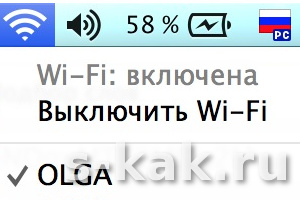Беспроводные сети – полезная и очень удобная вещь. Благодаря им, пользователь не привязывается к какому-то конкретному месту дома, а может заниматься своими делами в то время, как пьет чай на кухне или лежит на диване. Тем не менее, сначала необходимо все правильно подключить.
Устанавливаем Wi-Fi для ноутбука
Шаг 1. Подключение роутера
Сначала, конечно, требуется подобрать тот девайс (маршрутизатор), который подходит вам больше всего. У каждой модели есть свои уникальные особенности, поэтому при выборе учтите их. Далее, когда устройство будет куплено, его нужно подключить к электросети. Кабель, который устанавливал интернет-провайдер устанавливается в разъем, располагающийся на задней части устройства. Там должно быть указано WAN или Internet.
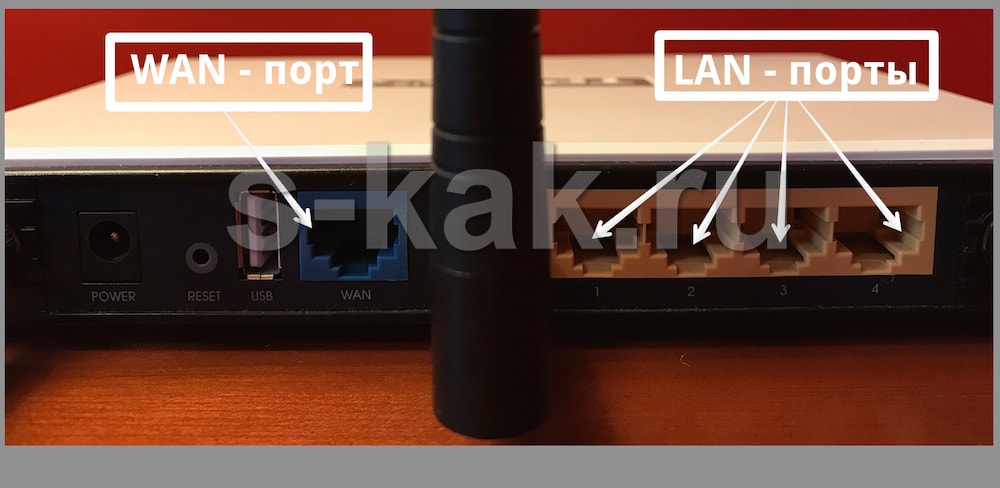
В стандартную комплектацию, вместе с самим роутером обычно входит дополнительный кабель. Он предназначен как раз для настройки маршрутизатора и установки беспроводной сети с помощью ПК или ноутбука. Этот кабель устанавливается в разъем LAN самого маршрутизатора и ПК.
Когда все кабели будут подключены, включайте сам роутер.
Шаг 2. Настройка маршрутизатора
Некоторые пользователи ошибочно полагают, что это – очень сложная процедура, а поставщики интернет-услуг пользуются этим, за что выставляют неплохой ценник. На самом же деле весь процесс настройки роутера выполняется всего за несколько минут.
Включите компьютер и установленный маршрутизатор. После запуска ПК открывайте свой браузер, в адресной строке которого указывайте следующее: 192.168.0.1 (на некоторых моделях — 192.168.0.0 или стандартный адрес для настройки роутера). После этого появится окно авторизации, где нужно указать логин и пароль.
Не стоит переживать, что вам никто не сказал этих данных. Как правило, они указываются на оборотной стороне самого маршрутизатора, на наклейке с маркой производителя, моделью и другой информацией.

После успешного входа открывайте раздел Wireless Settings. Тут потребуется указать имя будущей сети (подключения), тип безопасности, а также пароль для авторизации в сети. Наименование сети и ключ для подключения к интернету можете указывать такие, как вам хочется. Единственное – обратите внимание на тип безопасности. Актуальными на сегодняшний день являются WPA-PSK, WPA2-PSK.
К сожалению, этого недостаточно. Сеть появится, но вы не сможете пользоваться ею, так как она будет пустой – роутер не прошел авторизацию в сети, так как не были указаны данные, предоставленные от поставщика услуг.
Открывайте раздел Сеть — WAN. Здесь необходимо выбрать вид самого соединения, имя пользователя и пароль, полученные от провайдера. Вид подключения, как правило, указывается следующий: PPPoE/Россия PPPoE. Остальные данные являются конфиденциальными и предоставляются провайдерами при подключении к интернету.
— Регулярная проверка качества ссылок по более чем 100 показателям и ежедневный пересчет показателей качества проекта.
— Все известные форматы ссылок: арендные ссылки, вечные ссылки, публикации (упоминания, мнения, отзывы, статьи, пресс-релизы).
— SeoHammer покажет, где рост или падение, а также запросы, на которые нужно обратить внимание.
SeoHammer еще предоставляет технологию Буст, она ускоряет продвижение в десятки раз, а первые результаты появляются уже в течение первых 7 дней. Зарегистрироваться и Начать продвижение
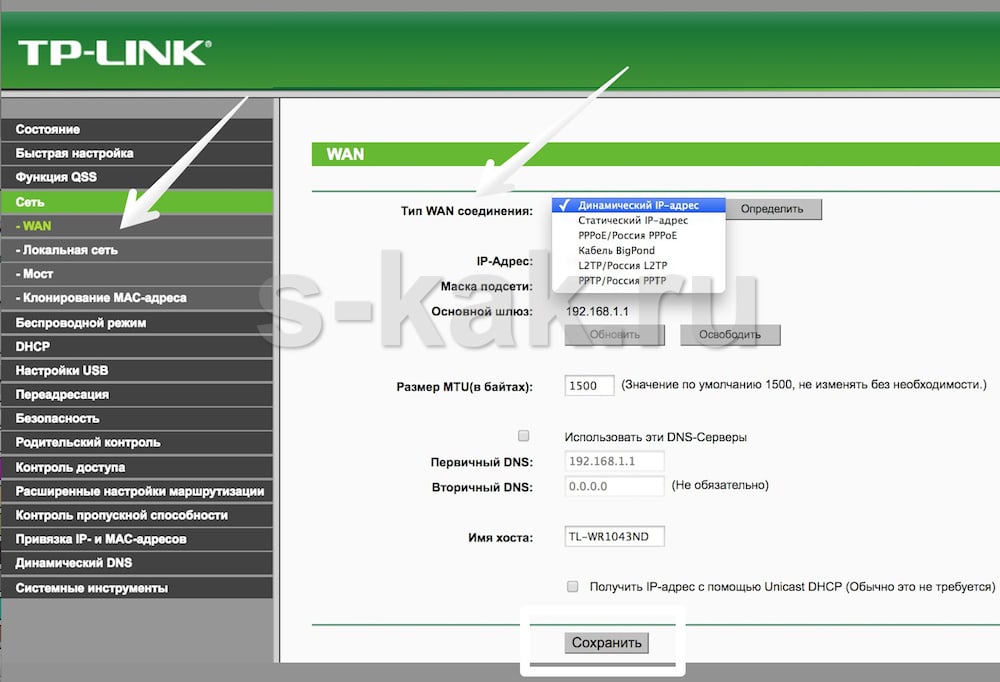
После сохранения изменений, что делается с помощью соответствующей кнопки, вы сможете беспрепятственно пользоваться возможностями Wi-Fi сети и отключить LAN-кабель от компьютера.
Автор: Веденеев Станислав
Сохраните полезный совет: